腾讯文档在线文档添加智能纠错功能的操作步骤
 发布于2025-01-20 阅读(0)
发布于2025-01-20 阅读(0)
扫一扫,手机访问
1、打开腾讯文档,点击腾讯文档界面左侧的新建按钮。
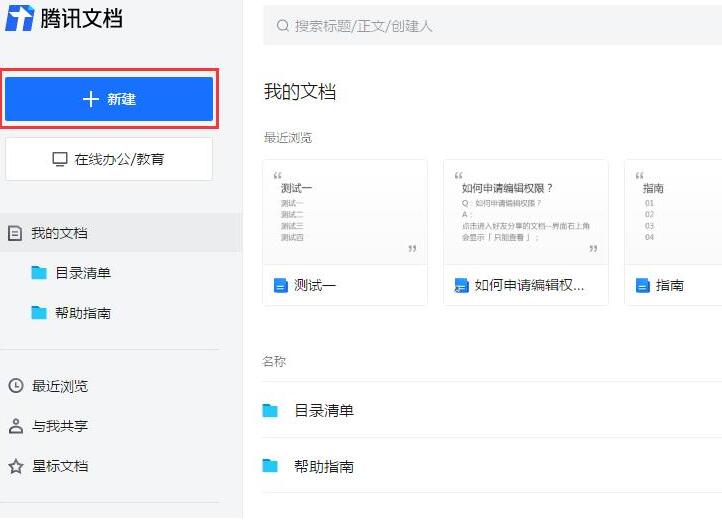
2、点击腾讯文档界面左侧的新建按钮后,在展开的界面框中选择在线文档选项。
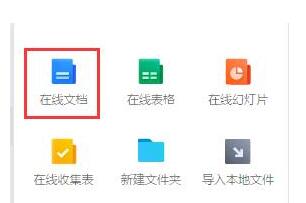
3、在展开的界面框中选择在线文档选项后,在跳转的模板库选择需使用的模板,也可以选择空白的。
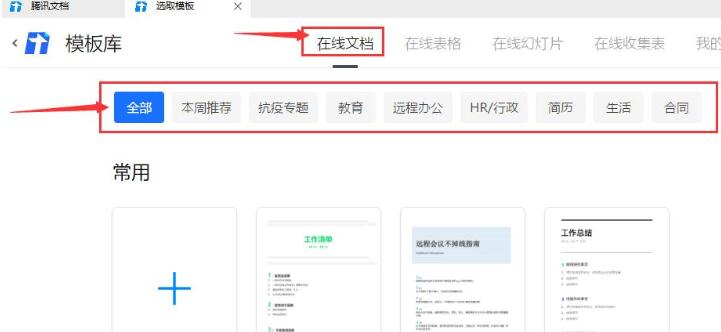
二、使用智能纠错功能
1、进入文档界面中,点击文档界面上方工具栏的智能工具选项。
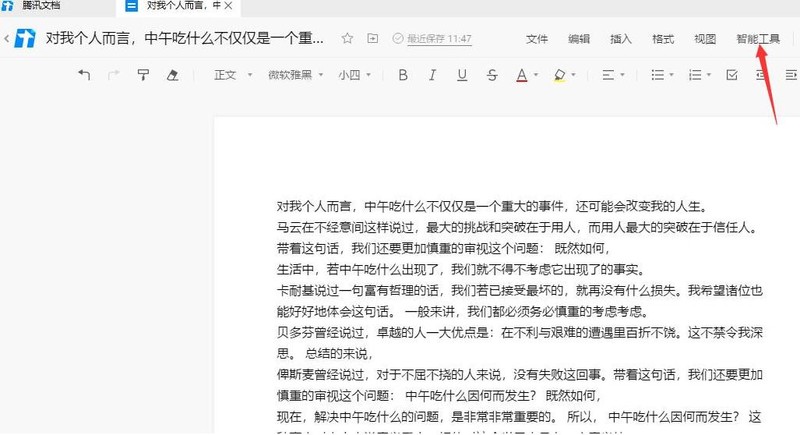
2、点击文档界面上方工具栏的智能工具选项后,在展开的列表中选择智能纠错选项。
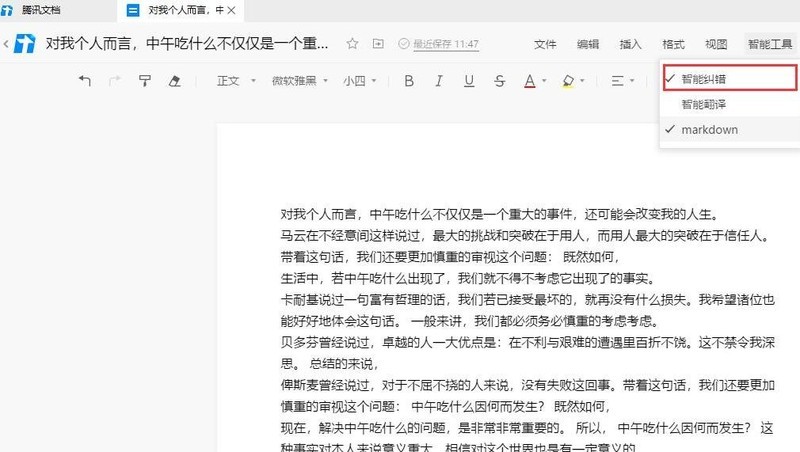
3、这样当编辑文档内容时,腾讯文档的智能纠错会根据上下文内容和字词搭配是否正确来推荐匹配程度高的候选词,但当文档内容无明显错误是不会有提示的。
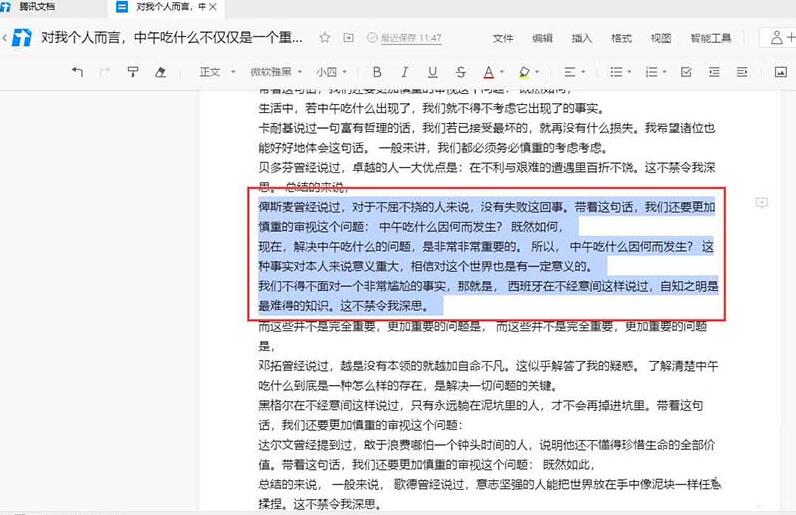
本文转载于:https://xiazai.zol.com.cn/jiqiao/115913.html 如有侵犯,请联系admin@zhengruan.com删除
产品推荐
-

售后无忧
立即购买>- DAEMON Tools Lite 10【序列号终身授权 + 中文版 + Win】
-
¥150.00
office旗舰店
-

售后无忧
立即购买>- DAEMON Tools Ultra 5【序列号终身授权 + 中文版 + Win】
-
¥198.00
office旗舰店
-

售后无忧
立即购买>- DAEMON Tools Pro 8【序列号终身授权 + 中文版 + Win】
-
¥189.00
office旗舰店
-

售后无忧
立即购买>- CorelDRAW X8 简体中文【标准版 + Win】
-
¥1788.00
office旗舰店
-
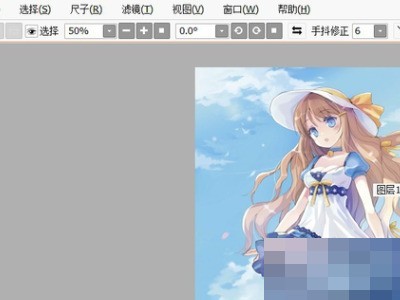 正版软件
正版软件
- sai怎么画线稿_sai画线稿教程
- 1、首先开启sai,将图片在sai中开启。2、然后选中图片图层,将不透明度调低,避免干扰线条。3、点击新建图层,在图片图层上,新建空白图层。4、接着使用铅笔工具,在新建图层上描绘线稿。5、最后关闭图片图层,可以只查看线稿图层,便于及时修改。
- 1分钟前 0
-
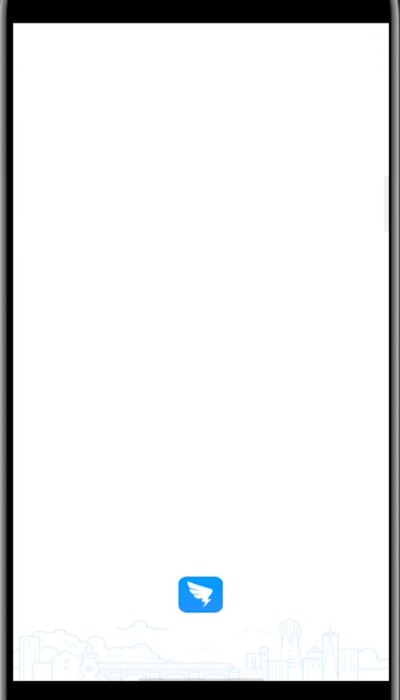 正版软件
正版软件
- 钉钉中设置主题皮肤的详细方法
- 1、首先我们打开钉钉。2、点击左上角的个人名字。3、点击左下角的主题颜色。4、选择你需要的皮肤颜色即可设置。
- 6分钟前 钉钉 设置主题皮肤 0
-
 正版软件
正版软件
- 小红书内容发布时间如何设置呢?它内容发布要注意哪些事项呢?
- 随着社交媒体的不断发展,小红书已经成为年轻人分享生活、发现美好事物的重要平台。在这个充满活力的社区中,如何合理安排内容的发布时间,使得内容能够获得更多的关注和喜爱,成为许多用户关心的问题。本文将从多个方面探讨小红书内容发布时间的设置,以及发布时需要注意的事项,帮助您在小红书上更好地展示自己。一、小红书内容发布时间如何设置呢?1.分析用户活跃时间:首先,我们需要了解小红书用户的活跃时间,这样才能确保我们的内容在用户活跃的时段发布,从而获得更多的关注。一般来说,小红书的用户活跃时间集中在晚上8点到10点,以及
- 21分钟前 小红书 内容发布 0
-
 正版软件
正版软件
- 蚂蚁森林神奇海洋4月4日:人们俗称的瑶柱其实是扇贝的
- 蚂蚁森林神奇海洋4月4日今日问题:人们俗称的“瑶柱"其实是扇贝的?很多小伙伴不知道人们俗称的“瑶柱"其实是扇贝的什么,接下来就是小编为用户带来的4月4日最新神秘海洋问题答案分享,感兴趣的用户快来一起看看吧!蚂蚁森林神奇海洋今日答案蚂蚁森林神奇海洋4月4日:人们俗称的“瑶柱"其实是扇贝的?问题:人们俗称的“瑶柱"其实是扇贝的?答案:闭壳肌内容解析:1、通常所说的瑶柱指的是贝类的闭壳肌(又叫贝柱、贝丁)加工烘干而成的产品;2、瑶柱是专指用江瑶贝的闭壳肌为原料加工出的贝柱;3、古代海八珍里的瑶柱应该是瑶贝柱或桎
- 41分钟前 0
-
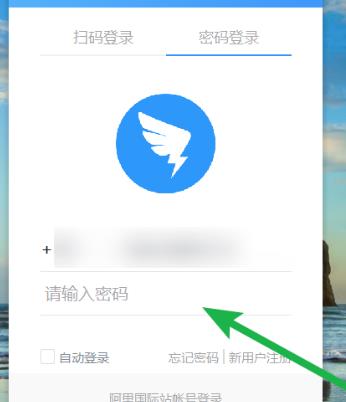 正版软件
正版软件
- 钉钉中远程面试的详细方法
- 1、打开钉钉,登录钉钉软件。2、进到主页,点击左侧功能栏的【电话】图标。3、点击【视频会议】功能。
- 56分钟前 钉钉 远程面试 0
相关推荐
热门关注
-

- Xshell 6 简体中文
- ¥899.00-¥1149.00
-

- DaVinci Resolve Studio 16 简体中文
- ¥2550.00-¥2550.00
-

- Camtasia 2019 简体中文
- ¥689.00-¥689.00
-

- Luminar 3 简体中文
- ¥288.00-¥288.00
-

- Apowersoft 录屏王 简体中文
- ¥129.00-¥339.00








